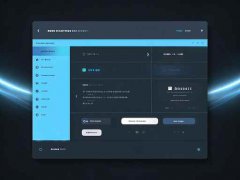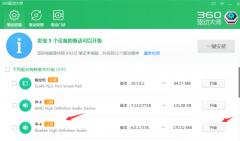触摸板失灵问题常常令人感到烦恼,尤其是在日常工作或学习过程中。许多用户会在触摸板出现问题时手忙脚乱,不知该如何处理。其实,排查触摸板失灵的原因并没有想象中复杂,了解一些简单的排查方法,就能够帮助你快速找到问题所在。本文将详细介绍触摸板失灵的常见原因和排查方法,希望能够为遇到此类问题的用户提供一定的帮助。

触摸板失灵的原因有很多,常见的包括驱动程序问题、硬件故障、设置错误以及外部干扰等。驱动程序是保障硬件正常运作的重要软件,过时或损坏的驱动程序可能导致触摸板无法响应。检查驱动程序的版本并及时更新是排查的第一步。可以通过设备管理器查看触摸板的状态,并下载最新的驱动程序进行安装。
排查触摸板的设置也同样重要。有些用户可能无意中更改了触摸板的相关设置,导致其失灵。在 Windows 系统中,进入设置菜单,选择设备,然后找到触摸板选项,确保触摸板被启用并且相应的灵敏度设置合理。对于 Mac 用户,可以前往系统偏好设置,检查触摸板的配置选项。
硬件故障是另一个需要警惕的因素。如果触摸板周围有明显的物理损伤,或者使用过程中触摸反应不一致,可能是硬件故障导致。可以尝试外接鼠标进行操作,判断是触摸板本身有问题,还是其它因素影响。
外部干扰也是不可忽视的因素。有时,连接的USB设备、外设或近期安装的软件可能会影响触摸板的正常工作,尝试暂时拔掉外接设备,看看触摸板是否恢复正常。在排查过程中,如果长时间无法解决问题,咨询专业的维修人员也是一个明智的选择。
在对触摸板失灵问题进行排查时,了解一些常见问题及其解决方案可以帮助用户更高效地处理突***况。以下是一些常见疑问的解答:
1. 触摸板失灵的常见原因有哪些?
- 驱动程序问题、设置错误、硬件故障和外部干扰是常见原因。
2. 如何检查触摸板的驱动程序?
- 在设备管理器中找到触摸板设备,查看其状态并更新驱动程序。
3. 触摸板被禁用该怎么办?
- 进入系统设置,找到触摸板选项,以确认触摸板已启用。
4. 如何判断触摸板是硬件故障?
- 尝试外接鼠标,如果鼠标可以正常使用,可能是触摸板出现了硬件问题。
5. 外部设备会影响触摸板吗?
- 是的,有时外接USB设备或某些软件可能干扰触摸板的功能,建议拔掉外接设备进行测试。
通过这些排查步骤和常见问题的解答,相信你可以及时找到触摸板失灵的原因并加以解决。希望这篇文章能为大家提供实用的参考,提升用户体验。